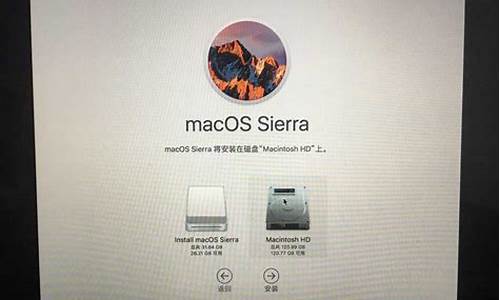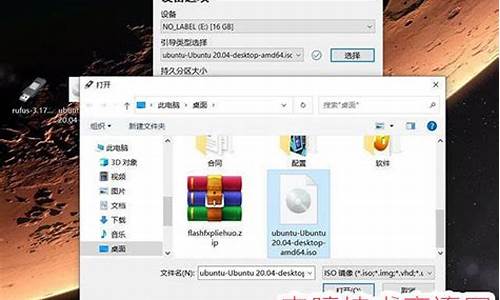给别的电脑系统重装_给别人重装电脑系统
1.高人:能用一台电脑给另一台重装装系统吗?
2.大家好,请问一下,我要帮别人重装系统,用ghost系统好呢?还是原版系统好呢?
3.能用笔记本给台式电脑重装系统吗
4.戴尔售后发的系统盘可以安装到别的电脑上吗
5.怎么用u盘给台式机重装系统的方法
6.电脑重装系统用哪个软件

重装系统:有四种方法,可分原装光盘和GHOST光盘安装和一键还原,还有U盘安装
(1)如果是原盘版安装方法如下:
第一步,设置光启:
所谓光启,意思就是计算机在启动的时候首先读光驱,这样的话如果光驱中有具有光启功能的光盘就可以赶在硬盘启动之前读取出来(比如从光盘安装系统的时候)。
设置方法:
1.启动计算机,并按住DEL键不放(有的电脑是按F1,F2,F4,F11,ESC但用得最多的是DELETE),直到出现BIOS设置窗口(通常为蓝色背景,**英文字)。
2.选择并进入第二项,“BIOS SETUP”(BIOS设置)。在里面找到包含BOOT文字的项或组,并找到依次排列的“FIRST”“SECEND”“THIRD”三项,分别代表“第一项启动”“第二项启动”和“第三项启动”。这里我们按顺序依次设置为“光驱”“软驱”“硬盘”即可。(如在这一页没有见到这三项E文,通常BOOT右边的选项菜单为“SETUP”,这时按回车进入即可看到了)应该选择“FIRST”敲回车键,在出来的子菜单选择CD-ROM。再按回车键. (有的电脑是找到BOOT----boot settings---boot device priority--enter(确定)--1ST BOOT DEVICE---DVD/CD ROM--enter(确定))
3.选择好启动方式后,按F10键,出现E文对话框,按“Y”键(可省略),并回车,计算机自动重启,证明更改的设置生效了。 第二步,从光盘安装XP系统
在重启之前放入XP安装光盘,在看到屏幕底部出现CD字样的时候,按回车键。才能实现光启,否则计算机开始读取硬盘,也就是跳过光启从硬盘启动了。
XP系统盘光启之后便是蓝色背景的安装界面,这时系统会自动分析计算机信息,不需要任何操作,直到显示器屏幕变黑一下,随后出现蓝色背景的中文界面。
这时首先出现的是XP系统的协议,按F8键(代表同意此协议),之后可以见到硬盘所有分区的信息列表,并且有中文的操作说明。选择C盘,按D键删除分区(之前记得先将C盘的有用文件做好备份),C盘的位置变成“未分区”,再在原C盘位置(即“未分区”位置)按C键创建分区,分区大小不需要调整。之后原C盘位置变成了“新的未使用”字样,按回车键继续。
接下来有可能出现格式化分区选项页面,推荐选择“用FAT32格式化分区(快)”。按回车键继续。
系统开始格式化C盘,速度很快。格式化之后是分析硬盘和以前的WINDOWS操作系统,速度同样很快,随后是复制文件,大约需要8到13分钟不等(根据机器的配置决定)。
复制文件完成(100%)后,系统会自动重新启动,这时当再次见到CD-ROM.....的时候,不需要按任何键,让系统从硬盘启动,因为安装文件的一部分已经复制到硬盘里了(注:此时光盘不可以取出)。
出现蓝色背景的彩色XP安装界面,左侧有安装进度条和剩余时间显示,起始值为39分钟,也是根据机器的配置决定,通常P4,2.4的机器的安装时间大约是15到20分钟。
此时直到安装结束,计算机自动重启之前,除了输入序列号和计算机信息(随意填写),以及敲2到3次回车之外,不需要做任何其它操作。系统会自动完成安装。
第三步,驱动的安装
1.重启之后,将光盘取出,让计算机从硬盘启动,进入XP的设置窗口。
2.依次按“下一步”,“跳过”,选择“不注册”,“完成”。
3.进入XP系统桌面。
4.在桌面上单击鼠标右键,选择“属性”,选择“显示”选项卡,点击“自定义桌面”项,勾选“我的电脑”,选择“确定”退出。
5.返回桌面,右键单击“我的电脑”,选择“属性”,选择“硬件”选项卡,选择“设备管理器”,里面是计算机所有硬件的管理窗口,此中所有前面出现**问号+叹号的选项代表未安装驱动程序的硬件,双击打开其属性,选择“重新安装驱动程序”,放入相应当驱动光盘,选择“自动安装”,系统会自动识别对应当驱动程序并安装完成。(AUDIO为声卡,VGA为显卡,SM为主板,需要首先安装主板驱动,如没有SM项则代表不用安装)。安装好所有驱动之后重新启动计算机。至此驱动程序安装完成。
(2)如果是GHOTS版光盘安装方法如下:(电脑城都有买,5----8元一张)
第一步同上,进入BLOS中,设好光驱为启动,
第二步,只要把光盘放入光驱,启动电脑,进入一个启动菜单,你只要点A就搞定了,它会自动安装
第三步,重启后,很多软件会自动安装,然后你想要什么软件上网下载什么安装。
第四步,用GHOST版光盘上的一键还原做备分,就OK了。
(3)一键还原安装,(这个一定要有备分的镜像文件或者专门的镜像文件)
这个就是开机的时候,会出一个启动菜单,你用方向键选中一键还原,用enter(确定)就会出现一个还原的框框,这个时候,你不要动,它会自动安装,然后出现一个进度条,当这个进度条到了百分之百,就安装好了,重启电脑,操作系统就安装好了。
(4)就是用U盘或者移动硬盘做启动盘安装操作系统:首先要学会设BLOS为启动项,然后开机,进入到PE中,然后利用U盘启动盘中的GHOST11。2还原GHO为后缀名的操作系统,这样就做好系统了。
哪如何用U盘来做系统呢:
你就是到网上下载一个叫:大启动盘制做工具,就可以了,安装后,它会帮你把u盘或者移动硬盘做起启动盘的,里面就带有一个PE,你再到有XP,WIN7的地方下一个系统,将GHOSTXP的文件提到出来(你可通过一个工具UltraISO将它的一个以GHO为后缀名的文件提取出来),你把这个文件名为GHO的XP,WIN7直接放也硬盘就行了,做系统时,设好电脑是U盘启动,就可以用U盘和移动硬盘做系统了,启动画面有一个WINPE,还有其他几项,这样就可以做系统了。
希望对你有所帮助,祝你成功!
高人:能用一台电脑给另一台重装装系统吗?
可以的,使用GHOST系统,重装系统即可
需要2样:one key备份还原工具和GHOST系统文件内的GHO文件,
用one key备份还原工具 选择GHO文件,进行系统还原即可自动安装GHOST系统到C盘~~推荐 GHOST系统:雨林木风9.9版
大家好,请问一下,我要帮别人重装系统,用ghost系统好呢?还是原版系统好呢?
可以呀, 首先呢,你先用笔记本在网上找一个可靠的下载点,下载后缀位ISO的系统文件,·这个文件就是装系统的“盘”。XP系统也就600MB吧,. 有U盘或者手机ISD卡的话直接复制到台式机上去,然后用 虚拟光驱软件 加载这个ISO文件,找到你我的电脑里的光驱驱动器盘符 ,打开 双击setup.exe,他会提示重新启动并安装windows的。 ,然后你就跟正常插上光盘一样安装吧。
能用笔记本给台式电脑重装系统吗
如果有条件可以推荐按照原本的iso镜像系统。
也可以用懒人方法:
1.首先我们进入360安全卫士的功能大全(也可以用360搜索一下“360系统重装大师”进入直接下载),再点击左边的系统工具中的系统重装下载安装好(如下图):
2.打开360系统重装大师后见到如下主界面(如下图):
3.点击 "重装环境检测"按钮,程序将开始检测您的系统是否符合重装的条件(如下图):
4.重装正式开始后便开始比对下载文件,您将会看到以下界面(如下图):
5.至此系统实际已经安装完成,为了让您使用起来更方便,360系统重装大师在新版本中增加了配置系统环节,这个环节将会对您的驱动运行情况进行扫描,以确保您安装好的系统中驱动都能正常运行(如下图):
6.最后配置完毕后,开始感受360重装大师给您带来的全新系统了(如下图):
戴尔售后发的系统盘可以安装到别的电脑上吗
直接安装一定是不行的了。
建议用U盘安装,简单方便啊。
1、下载要安装的系统文件ISO,下载制作可启动U盘的工具 软碟通。
2、用软碟通打开ISO文件,并把它写入U盘,制成启动U盘。
3、把U盘插在电脑上,启动电脑进入bios,设置从U盘启动电脑,或者在电脑启动时按F12键进入启动选择菜单,选择从U盘启动。
4、启动后,依据提示操作就可以了。
希望对你有帮助……
怎么用u盘给台式机重装系统的方法
不可以的,这是dell电脑的oem系统盘。要给别的电脑重装系统,直接换个可以自动安装机器硬件驱动程序的系统盘重装系统就行了,这样就可以全程自动、顺利解决 系统安装 的问题了。用u盘或者硬盘这些都是可以的,且安装速度非常快。但关键是:要有兼容性好的(兼容ide、achi、Raid模式的安装)并能自动永久激活的、能够自动安装机器硬件驱动序的系统盘,这就可以全程自动、顺利重装系统了。方法如下:
1、U盘安装:用ultraiso软件,打开下载好的系统安装盘文件(ISO文件),执行“写入映像文件”把U盘插到电脑上,点击“确定”,等待程序执行完毕后,这样就做好了启动及安装系统用的u盘,用这个做好的系统u盘引导启动机器后,即可顺利重装系统了;
2、硬盘安装:前提是,需要有一个可以正常运行的Windows系统,提取下载的ISO文件中的“*.GHO”和“安装系统.EXE”到电脑的非系统分区,然后运行“安装系统.EXE”,直接回车确认还原操作,再次确认执行自动安装操作。(执行前注意备份C盘重要资料!);
3、图文版教程:有这方面的详细图文版安装教程怎么给你?不能附加的。会被系统判为违规的。
重装系统的系统盘下载地址在“知道页面”右上角的…………si xin zhong…………有!望纳!
电脑重装系统用哪个软件
u盘重装系统可以用小白一键重装系统工具,具体的u盘重装系统教程如下:
一、准备工具
1、一个U盘(尽量8G以上)
2、一台正常能上网的电脑
3、小白一键重装系统工具
二、安装思路
1、找一台能正常使用的电脑和一个U盘,下和安装小白工具,然后制作一个U盘启动工具
2、把制作好的U盘工具,插到无法开机的笔记本上,按启动热键进入U盘PE系统安装系统即可.
具体步骤如下:
1、打开小白一键重装系统软件,退出杀毒软件,等待软件检测本地环境完成后进入主界面,然后将U盘插入电脑,点击制作系统,开始制作u盘启动盘。
2、然后选择需要安装的windows7系统,点击开始制作。
3、之后就等待U盘启动盘的制作就可以啦,制作完成后点击快捷键,查看需要重装系统的启动热键,然后拔出U盘。
4、U盘插入重装系统的电脑上,按下电源键,然后立即不停地敲击启动热键,出现的界面中选择USB选项即可。启动热键一般是f12,f2,del那些。
5、出现小白系统选择界面,选择01PE进入。
6、选择下好的系统,点击安装,选择。安装到c盘。
7、等待安装完成后,拔出U盘,重启电脑,等待一段时间,系统就安装完成啦。
特别适合电脑的重装系统软件都拥有很多的系统版本可以选择,还拥有很多的新功能可以获取,并且支持很多的模式使用,不仅特别的便捷,速度和兼容性也都是特别不错的。
电脑重装系统用哪个软件:
一、浆果一键装机
系统拥有很多的版本可以去免费的选择,还可以帮助很多的小白用户进行操作,只需要一个鼠标就可以直接进行设置,不需要额外的操作和设置,很轻松就可以成功安装。
二、小鱼一键重装
特别不错的安装软件,具备特别智能化的安装流程,整个过程没有复杂的操作,用起来不仅特别的简单还十分的高效,兼容性极强,可以去满足用户的去哪不需求,特别的绿色。
三、白云一键重装
傻瓜式的一键安装,不用任何的多余操作,哪怕没有什么经验也都是可以直接在这里搞定的,并且可以给你们推荐更多的优秀系统,给你最为流畅和安全的操作体验。
四、无忧一键重装
可以去帮助用户简单地进行操作,并且一切的功能都是免费的不会收费,还可以进行一些必要的备份,可以让你们智能的选择分区,不仅节省时间,还可以更稳定的使用。
五、简易一键重装
特别强大的系统管理安装软件,可以去快捷的进行操作,整体的界面也都是特别简单地,一键就可以开始自动的进行备份,并且还可以给你们检测很多的环境再去优化。
声明:本站所有文章资源内容,如无特殊说明或标注,均为采集网络资源。如若本站内容侵犯了原著者的合法权益,可联系本站删除。